Office 365
轻松上手指南
—— Microsoft Teams
多种方式轻松访问,打造现代化聊天环境
多团队、多项目同时进行,一切井井有条
跟踪对话、获得提醒,及时收到最新消息
团队沟通无障碍,项目协作效率高
随时随地视频会议,轻松移动办公
一键视频和语音通话,简单且安全
文件集中管理和共享,实现实时协作
扩展更多应用,功能强大工作区
�
目录
1. 用于智能通信和协作的 Microsoft Teams ....................................................................................... 2
2. Microsoft Teams 如何在数据安全可靠的前提下提高团队沟通和协作效率? ................. 5
2.1.
多种方式轻松访问,打造现代化聊天环境 ................................................................... 6
2.2.
多团队、多项目同时进行,一切井井有条 ................................................................ 15
2.3.
跟踪对话、获得提醒,及时收到最新消息 ................................................................ 22
2.4.
团队沟通无障碍,项目协作效率高 .............................................................................. 25
2.5.
随时随地视频会议,轻松移动办公 .............................................................................. 33
2.6.
一键视频和语音通话,简单且安全 .............................................................................. 38
2.7.
文件集中管理和共享,实现实时协作 .......................................................................... 40
2.8.
扩展更多应用,功能强大工作区 ................................................................................... 45
3. 资源链接: ................................................................................................................................................ 57
�
1. 用于智能通信和协作的 Microsoft Teams
Microsoft Teams 是一款基于聊天的智能团队协作工具,可以同步进行文档共享,并为成员提
供包括语音、视频会议在内的即时通讯工作区。
• 可满足现代团队的聊天需求:通过持久稳定的跟帖式聊天进行沟通,让每个人都能了解
最新消息。发起私人聊天或群组聊天、共享文件或共同创作内容。
• 联机会议:从团队会议到实时传送视频流,或者使用电话拨入会议,Microsoft Teams
旨在满足你的所有会议需求。
• 视频和音频通话:使用手机、电脑、Mac 和移动设备拨打、接听和转接电话。
• 集成 Office 365 应用:内置 Office 365 应用,可轻松访问 SharePoint、OneNote、
PowerBI、Planner 等。
• 自定义和扩展工作区:借助应用打造自己的自定义和可扩展工作区,将每天使用的工具
和服务集中到一处,比如 Asana、YouTube、Zendesk、Trello 和 GitHub 等。
• 企业安全性和合规性:全程获得端到端的安全、控制和合规性。这一切的背后,是
Office 365 适应不同组织规模及需要的可伸缩性和易管理性的强力支持。
2
�
Microsoft Teams 已演变成团队合作的终极中心。基于 Office 365 超过 1.2 亿位用户的实力
和规模,Microsoft Teams 可以提供基于聊天的协作、会议、呼叫以及即将推出的完整企业语
音功能。所有这些都由 Microsoft Graph 提供支持——实现丰富的 AI 功能。作为 Office
365 的一部分,Microsoft Teams 大规模地提供这些功能,并具有企业级安全性和合规性标
准,以满足全球企业的需求。现在,跨越全球 181 个市场的 20 万个组织和 39 种语言在使
用 Microsoft Teams,包括 A.P. Moller–Maersk、ConocoPhillips、通用汽车、梅西百货、
NASCAR、Navistar、RLH Corporation 和 Technicolor。
数据来源:Microsoft Teams 一岁了,推动实现智能通信愿景(发布日期:2018 年 3 月 12 日)
3
�
➢ 通过 Web 浏览器进行访问:通过 Office 365 账号登录 Office 365 主页。
➢ 获取 Microsoft Teams 桌面应用:
Windows (Windows 7 +)
Mac (OSX 10.10+)
立即下载(32 位)
立即下载(64 位)
立即下载
➢ 获取 Microsoft Teams 移动应用:
iOS
Android
或者联系您的微软销售获取应用。
4
�
2.
Microsoft Teams 如何在数据安全可靠的前提下提高团队沟通和协作效率?
Microsoft Teams 的下列功能可以帮助用户降低团队沟通成本,提高团队协作效率:
聊天
团队
频道对话是团队中的所有人都可以看到的对话,这是开放式平台的特点。在私人聊天和群组
聊天中,只有参与聊天的人员可以查看对话。
团队是人员、对话、文件和工具在一个位置的集合。频道是团队中的讨论主题,可以是部
门、项目或主题。通过团队和频道实现团队的高效沟通和协作。
会议 会议包括音频、视频和桌面共享。会议联机举行,不需要会议室或投影仪。
通话
文件
应用
使用电脑和移动设备拨打和接听电话。用户可以进行一对一或者组呼叫。这些通话不会显示
在团队对话中。
从计算机或云存储帐户上载文件,与团队成员共享文件,可以多人协作编辑文件。也可以分
享链接或通过 SharePoint 发送给组织外成员。
用户可以把最常用的服务添加到选项卡,从频道的连接器获取最新消息,或者与机器人聊天
获得帮助。
5
�
2.1. 多种方式轻松访问,打造现代化聊天环境
2.1.1. 典型需求
员工希望通过多种智能设备(手机、平板、笔记本等),在工作时、家里或路上高效访问文
档,提高移动办公的工作效率。
2.1.2. 应对方案——多设备多种方式访问项目团队中的文档
Microsoft Teams 可在多种移动智能设备(手机/平板/电脑)上使用,通过网络随时随地访问
所需的内容。目前可以通过 Web 浏览器、桌面客户端和移动设备应用进行访问。
操作范例
2.1.2.1. 通过 Web 浏览器进行访问
2.1.2.2. 通过桌面客户端工具访问
2.1.2.3. 通过移动设备访问
6
�
2.1.2.1. 通过 Web 浏览器进行访问
步骤 1:前往 Office 365 登录页面,使用 Office 365 账号登录。点击左上角“ ”,然后
点击“Teams”:
7
�
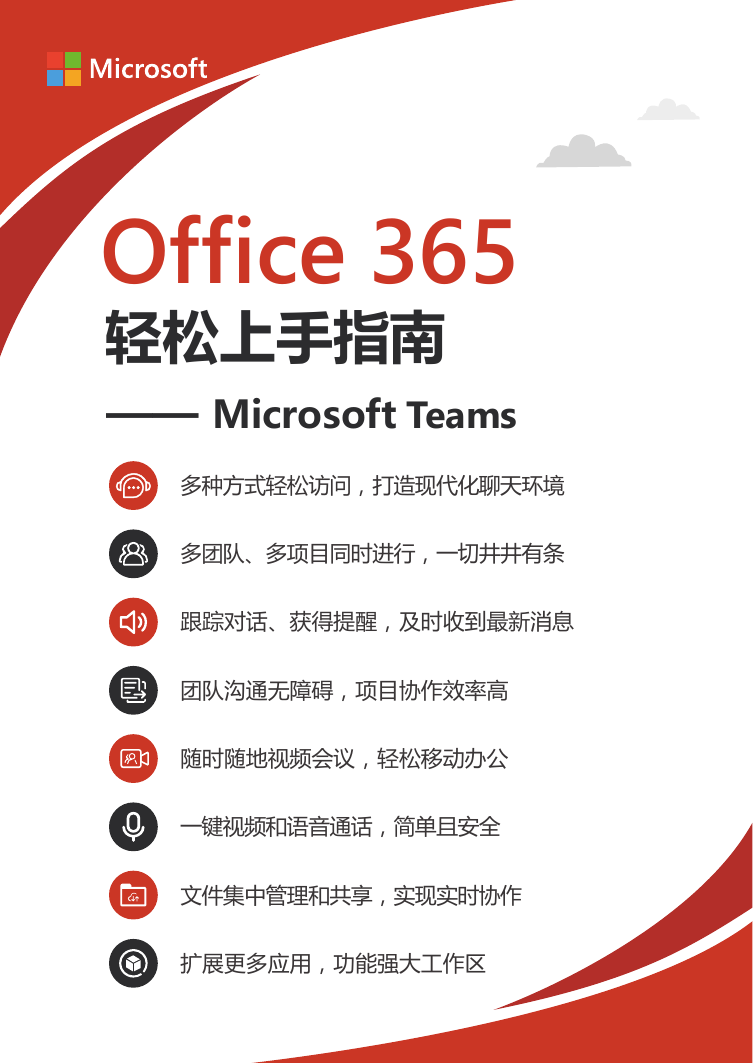
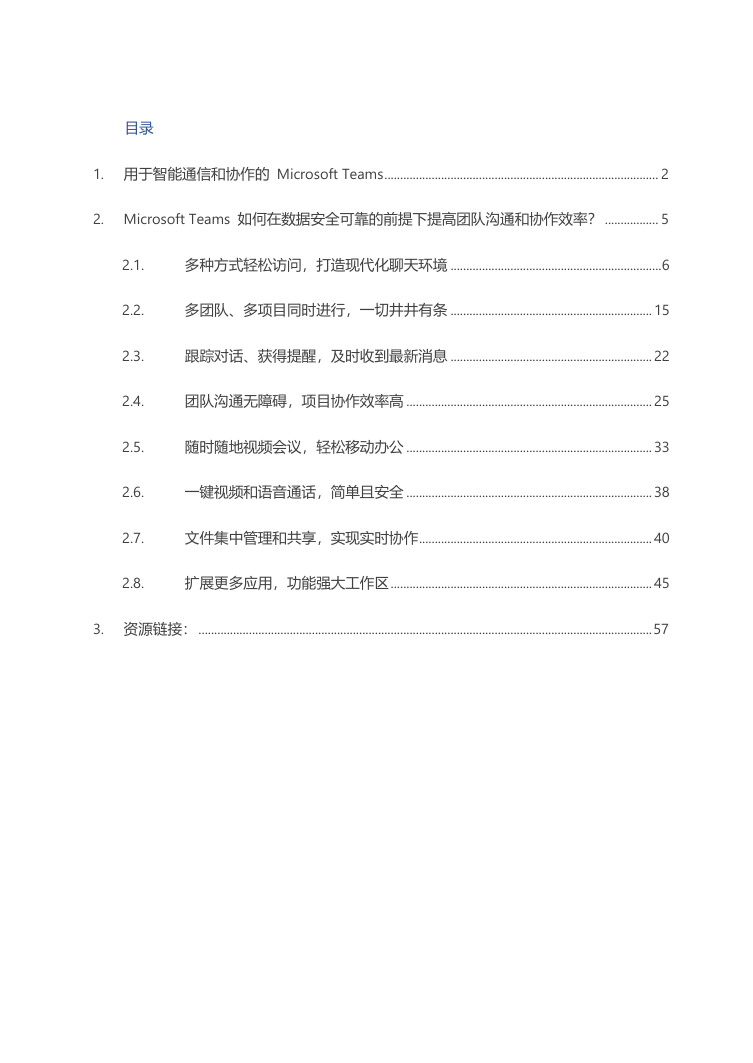
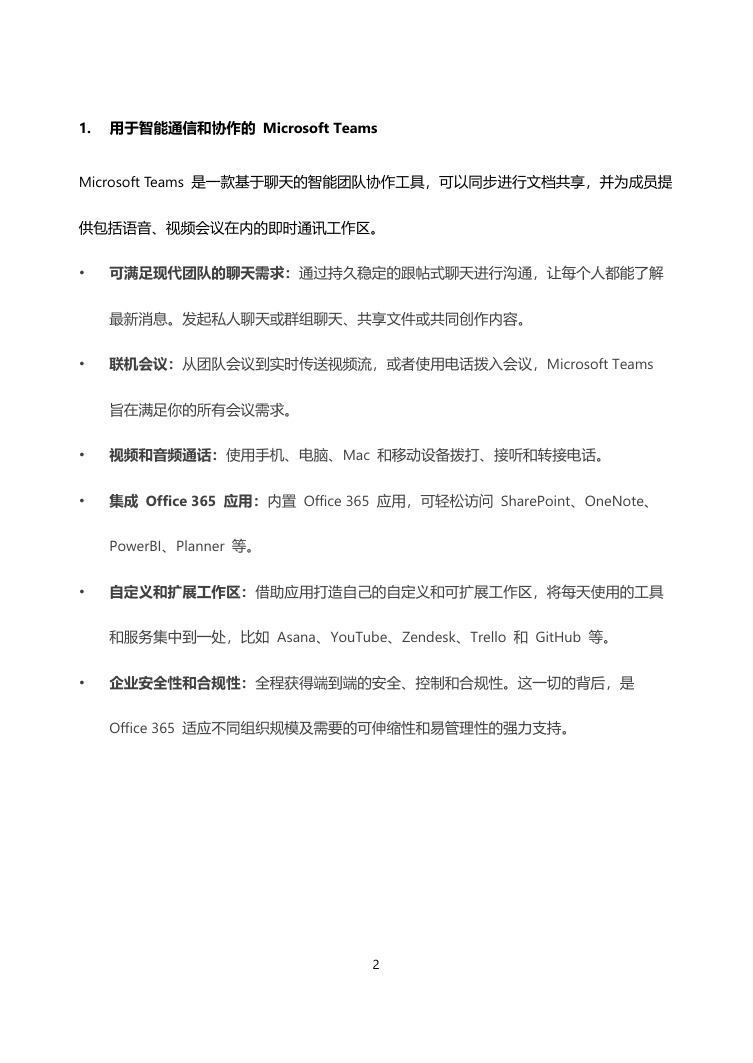
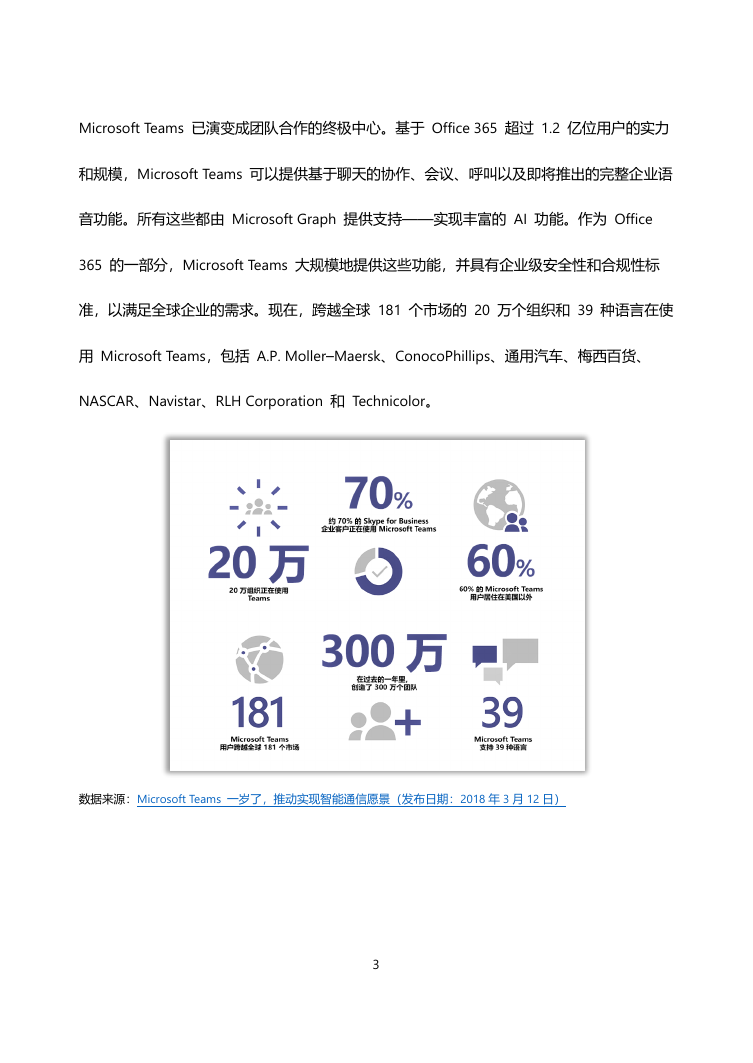
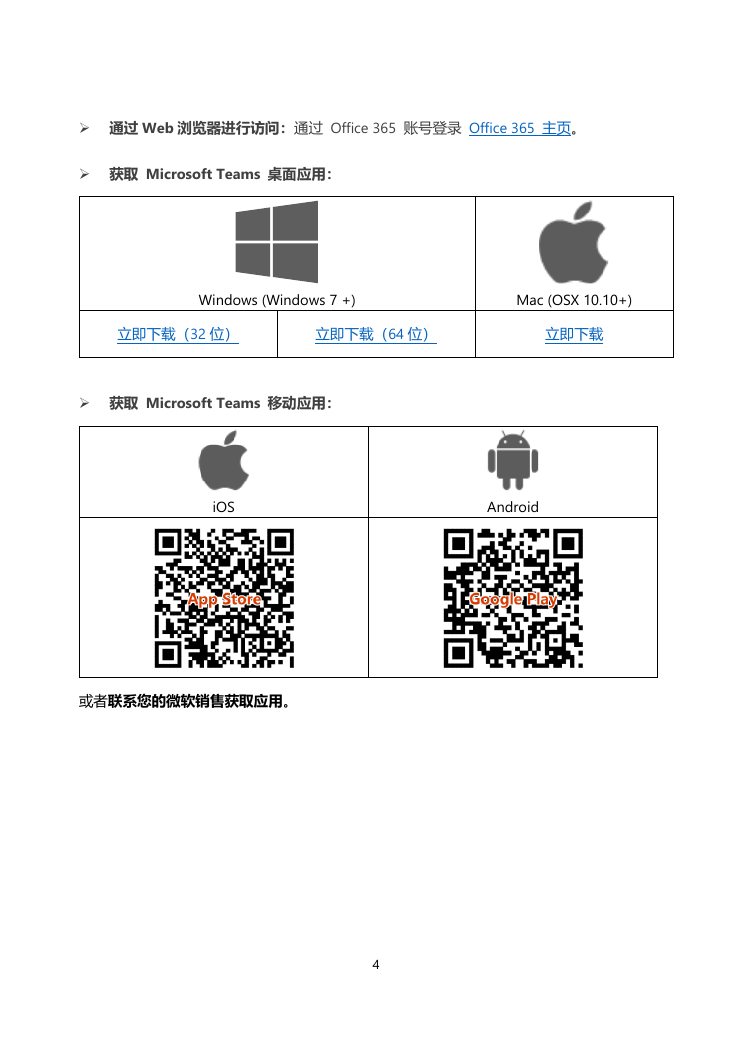
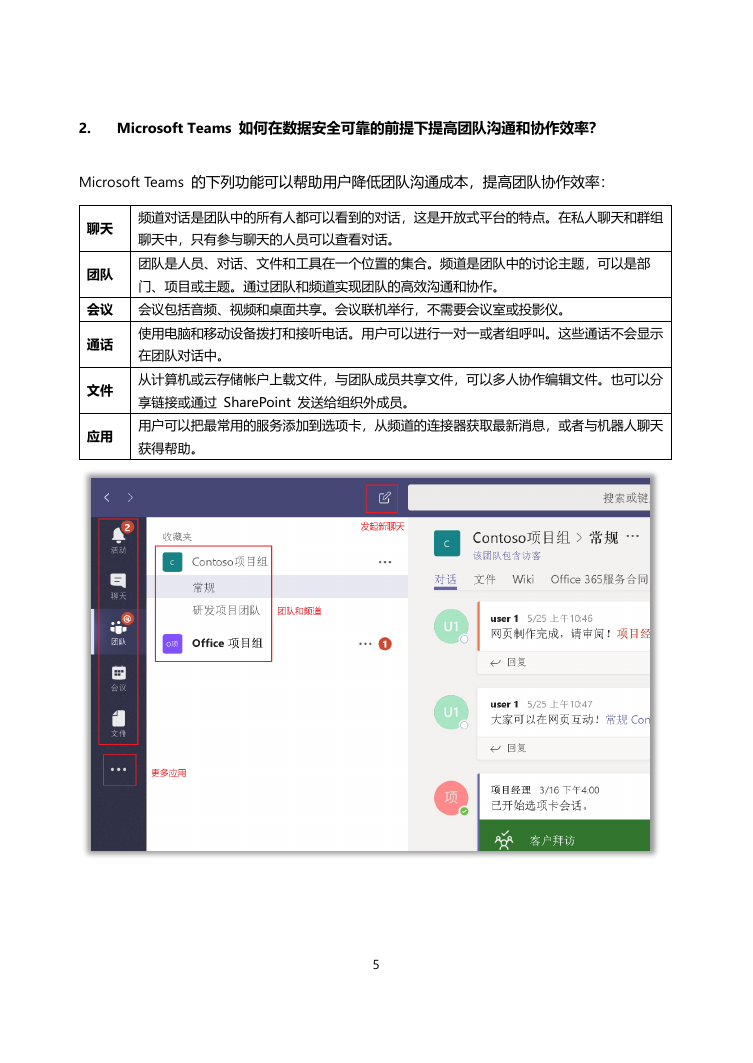
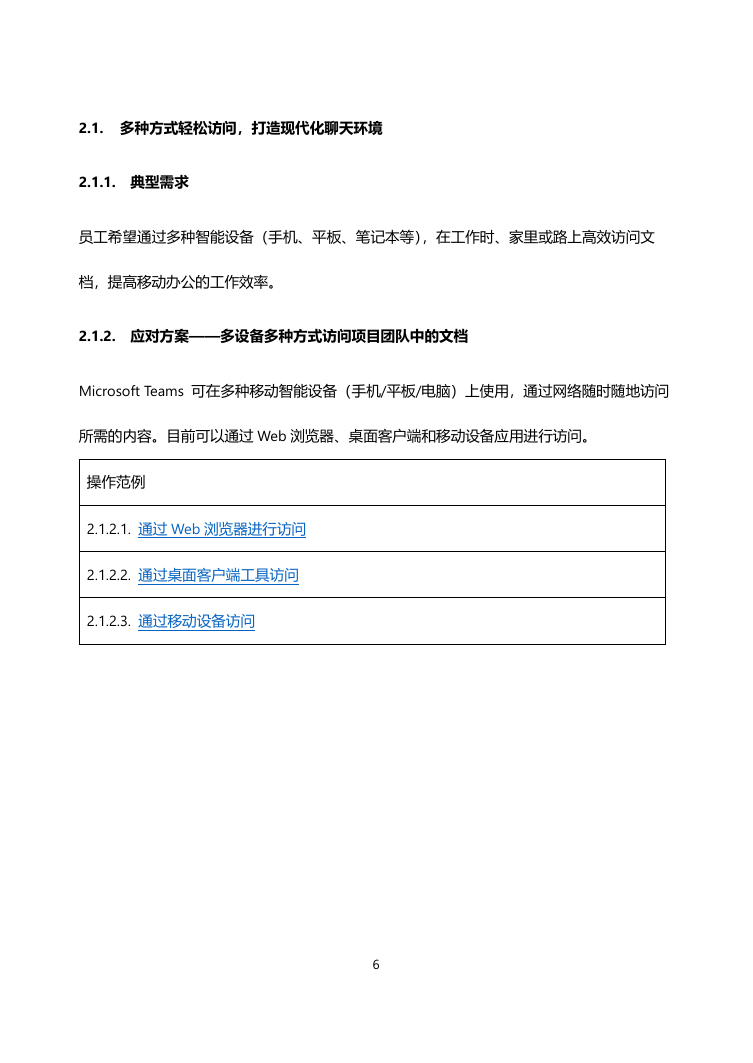

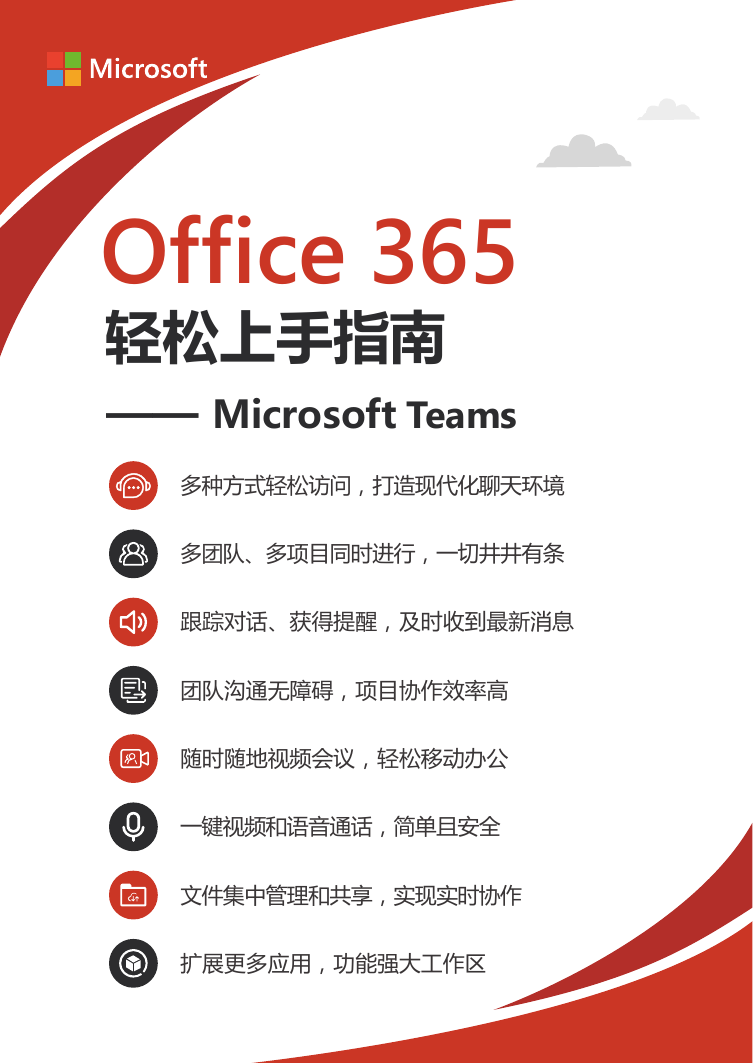
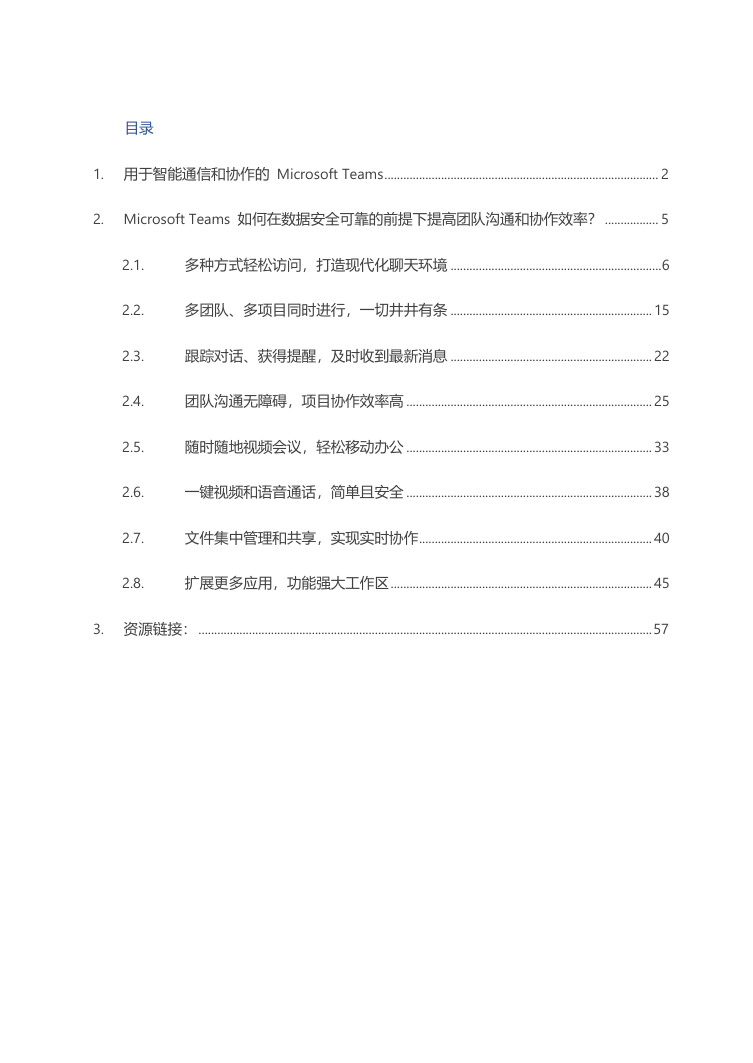
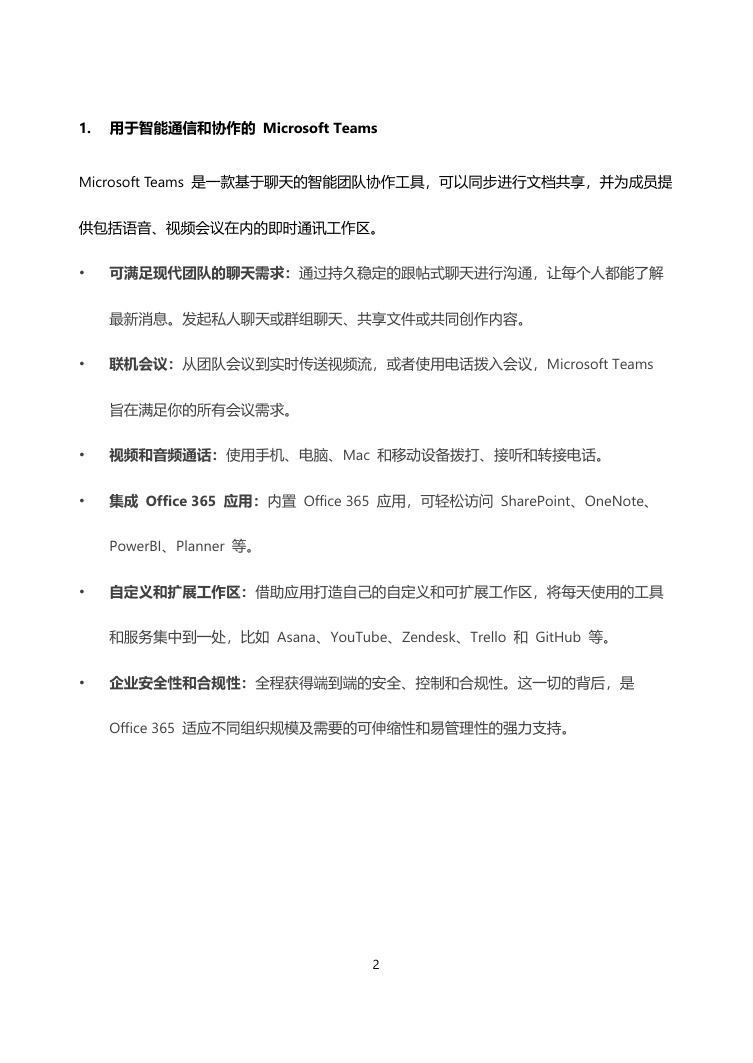
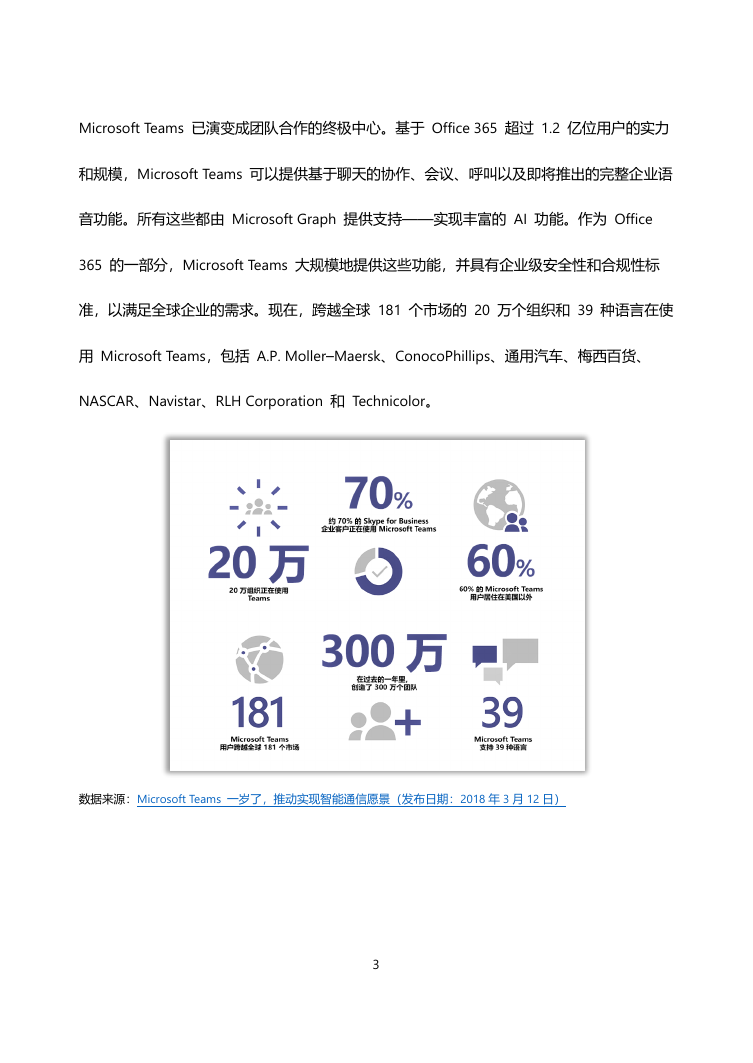
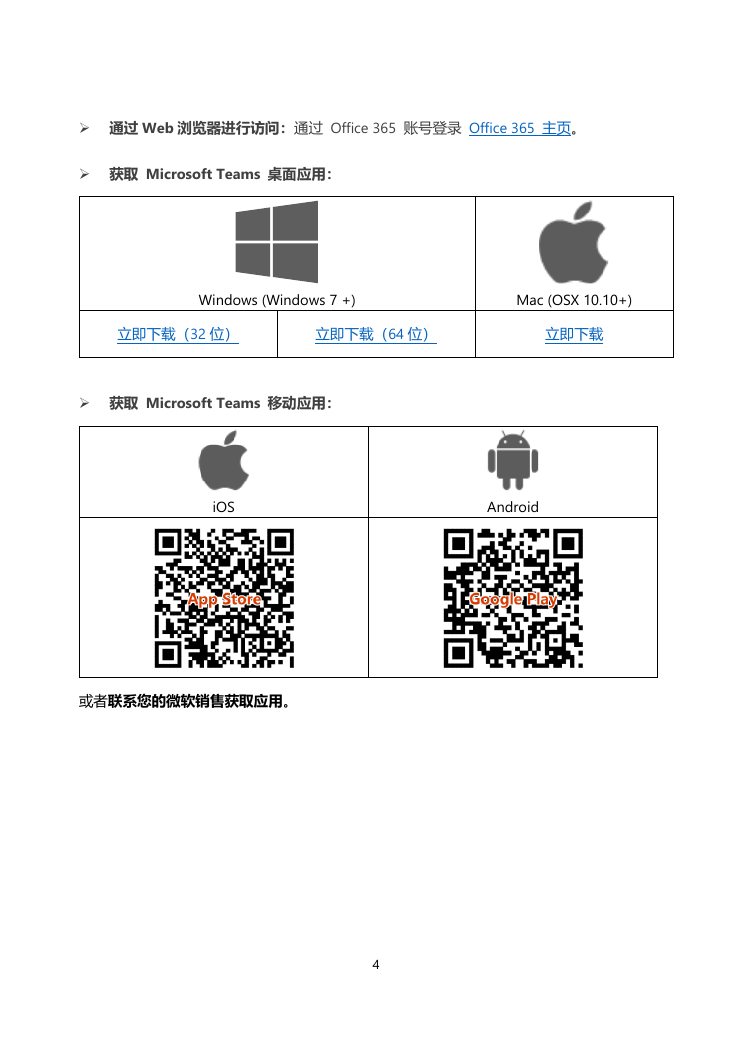
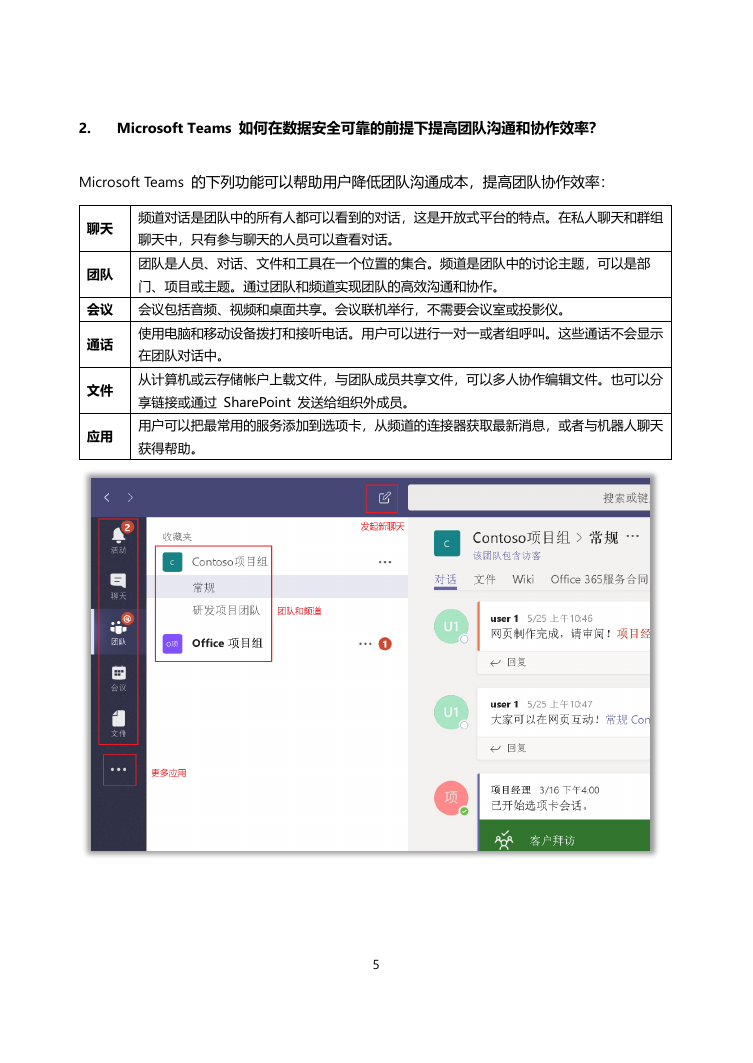
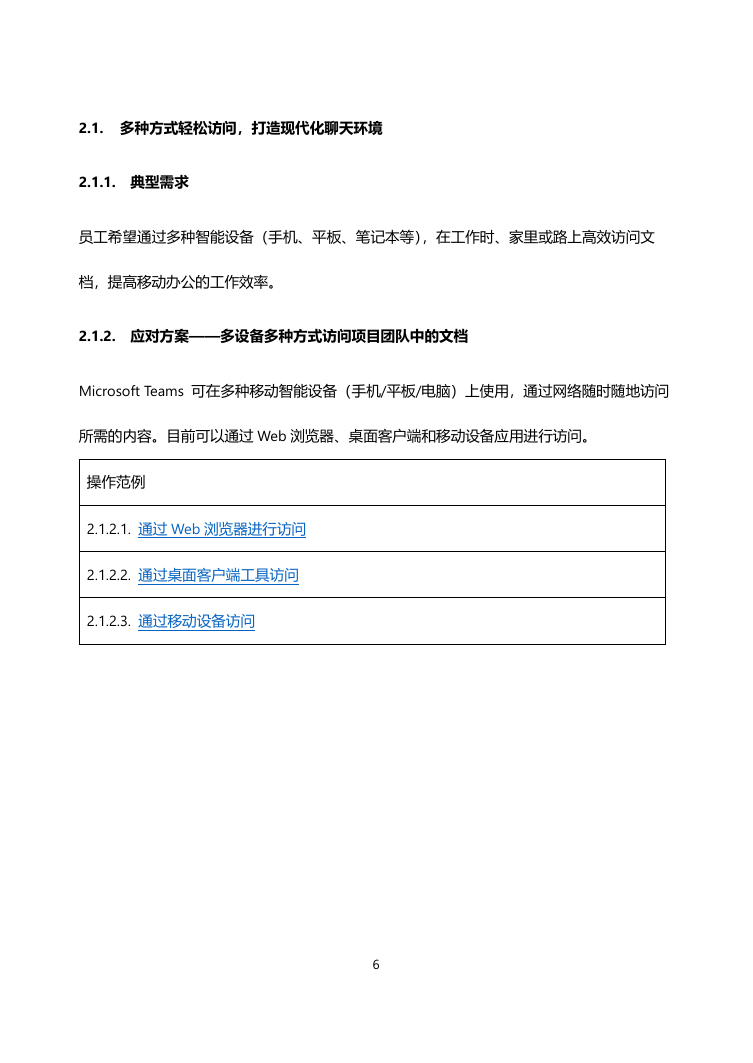

 2023年江西萍乡中考道德与法治真题及答案.doc
2023年江西萍乡中考道德与法治真题及答案.doc 2012年重庆南川中考生物真题及答案.doc
2012年重庆南川中考生物真题及答案.doc 2013年江西师范大学地理学综合及文艺理论基础考研真题.doc
2013年江西师范大学地理学综合及文艺理论基础考研真题.doc 2020年四川甘孜小升初语文真题及答案I卷.doc
2020年四川甘孜小升初语文真题及答案I卷.doc 2020年注册岩土工程师专业基础考试真题及答案.doc
2020年注册岩土工程师专业基础考试真题及答案.doc 2023-2024学年福建省厦门市九年级上学期数学月考试题及答案.doc
2023-2024学年福建省厦门市九年级上学期数学月考试题及答案.doc 2021-2022学年辽宁省沈阳市大东区九年级上学期语文期末试题及答案.doc
2021-2022学年辽宁省沈阳市大东区九年级上学期语文期末试题及答案.doc 2022-2023学年北京东城区初三第一学期物理期末试卷及答案.doc
2022-2023学年北京东城区初三第一学期物理期末试卷及答案.doc 2018上半年江西教师资格初中地理学科知识与教学能力真题及答案.doc
2018上半年江西教师资格初中地理学科知识与教学能力真题及答案.doc 2012年河北国家公务员申论考试真题及答案-省级.doc
2012年河北国家公务员申论考试真题及答案-省级.doc 2020-2021学年江苏省扬州市江都区邵樊片九年级上学期数学第一次质量检测试题及答案.doc
2020-2021学年江苏省扬州市江都区邵樊片九年级上学期数学第一次质量检测试题及答案.doc 2022下半年黑龙江教师资格证中学综合素质真题及答案.doc
2022下半年黑龙江教师资格证中学综合素质真题及答案.doc